- ¿Cómo cambiar de estado?
- ¿Cómo ocultar tu perfil?
- ¿Cómo cambiar el fondo de pantalla?
- ¿Cómo creo un acceso directo a un chat?
- ¿Cómo silenciar una conversación?
- ¿Cómo habilito la copia de seguridad automática del chat?
- ¿Cómo borrar todos los mensajes?
- ¿Cómo actualizar tu número de teléfono?
- ¿Cómo veo la cantidad de datos descargados por contacto y los elimino?
- ¿Cómo formatear texto en negrita, cursiva, tachado o con espaciado uniforme en WhatsApp?
- ¿Cómo exportar su configuración, contactos y otros datos personales?
- ¿Cómo cito un mensaje en una respuesta?
- ¿Cómo desactivo los reconocimientos?
- ¿Cómo ves quién está leyendo el chat de tu grupo?
- ¿Cómo habilito la verificación en dos pasos?
- Cómo compartir tu ubicación en vivo con tus contactos
- ¿Cómo elijo quién puede ver mi foto de perfil?
- comentarios
WhatsApp es una aplicación bastante sencilla de utilizar para estar en contacto con los seres queridos, compartir fotos, vídeos y documentos, o incluso realizar videollamadas. Pero es posible ir mucho más allá del marco de uso clásico para enriquecer tus conversaciones y controlar mejor, por ejemplo, la forma en que apareces ante tus contactos o tus datos en la aplicación. ¡Sigue nuestros consejos para convertirte en un verdadero usuario avanzado de WhatsApp!

Es muy fácil entender cómo WhatsApp se ha convertido en la aplicación de mensajería más utilizada del mundo. Pero no todos los usuarios saben cómo aprovechar al máximo sus posibilidades. ¡Probar estos pocos consejos es adoptarlos!
¿Cómo cambiar de estado?
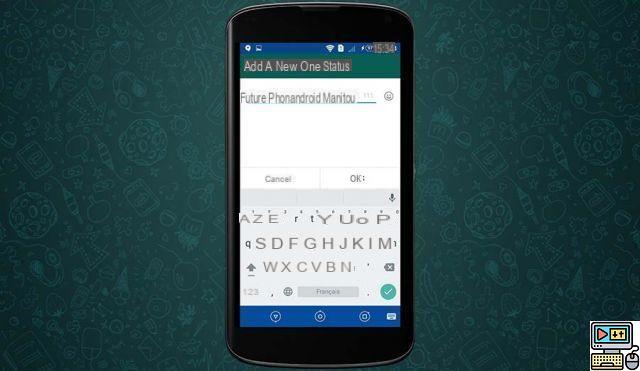
La aplicación no es solo para chatear, sino que también puede dar una pequeña idea del estado de ánimo de alguien con un estado que cualquiera puede personalizar. ¡Así que no dude en usar la función para establecer el tono de su perfil!
- Ir al menú (3 puntos pequeños en la parte superior derecha)
- Elegir Estado
- cambia tu estado
¿Cómo ocultar tu perfil?
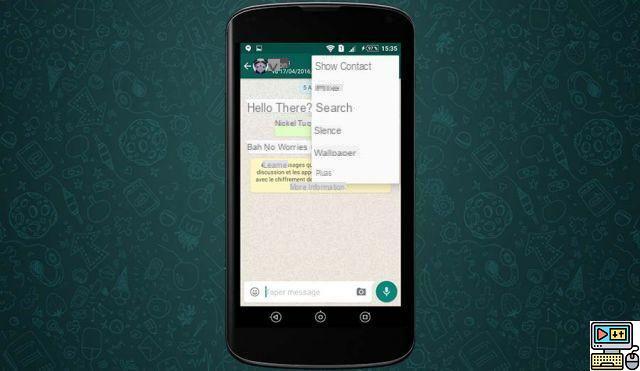
De forma predeterminada, su perfil es visible para todos y, por lo tanto, sus amigos pueden encontrarlo fácilmente… Al igual que sus enemigos, de quienes definitivamente no querría saber nada. Si esto no le conviene, puede cambiar la visibilidad de su cuenta fácilmente.
- Ir al menú (3 puntos pequeños en la parte superior derecha)
- ir Parámetros
- Después Mi cuenta
- Después Confidencialidad
¿Cómo cambiar el fondo de pantalla?
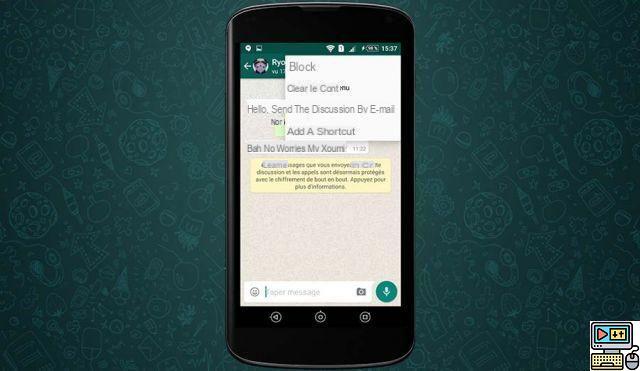
Por defecto, la interfaz de WhatsApp puede parecer muy aburrida... ¡Pero eso sin contar con la posibilidad de añadirle fondos de pantalla y temas, que puedes elegir tanto desde una preselección como desde la memoria de tu teléfono!
- Entrar en una conversación
- Ir al menú (3 puntos pequeños en la parte superior derecha)
- Elegir Fondo de pantalla
¿Cómo creo un acceso directo a un chat?
Si tiene personas en su vida con las que chatea más que con otras y le gustaría acceder a sus conversaciones más rápidamente, todo lo que tiene que hacer es crear un acceso directo a ellas en su escritorio usando esta función.
- Entrar en una conversación
- Ir al menú (3 puntos pequeños en la parte superior derecha)
- Después Plus
- seleccionar Agregar un atajo
¿Cómo silenciar una conversación?
- entrar en una conversación
- Toca el nombre de tu amigo
- Prensa Silencio
¿Cómo habilito la copia de seguridad automática del chat?
Si pierdes tu teléfono o lo cambias, ya no tendrás acceso a tus conversaciones. Sin embargo, es posible realizar una copia de seguridad automática en su cuenta de Google Drive (incluida de forma gratuita con su cuenta de Play Store) para asegurarse de no perderlos.
- Ir al menú (3 puntos pequeños en la parte superior derecha)
- ir Parámetros
- Después discusiones
- Después Discusiones de respaldo
¿Cómo borrar todos los mensajes?
- Ir al menú (3 puntos pequeños en la parte superior derecha)
- ir Parámetros
- Después discusiones
- Después Historial de chat
- Y finalmente Eliminar todos los chats
¿Cómo actualizar tu número de teléfono?
- Ir al menú (3 puntos pequeños en la parte superior derecha)
- ir Parámetros
- Después Mi cuenta
- seleccionar Cambie el número
¿Cómo veo la cantidad de datos descargados por contacto y los elimino?
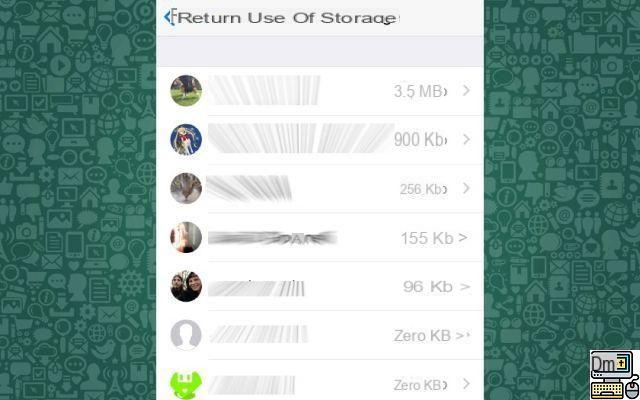
- ir Configuración > Uso de datos y almacenamiento > Uso de almacenamiento
- Verá una lista de sus contactos y el peso de cada conversación: toque uno y luego Administrar… limpiar !
¿Cómo formatear texto en negrita, cursiva, tachado o con espaciado uniforme en WhatsApp?
Es posible formatear el texto que escribe en sus mensajes sobre la marcha, todo es cómo, ya que WhatsApp no tiene un botón de negrita, cursiva, tachado o subrayado. En realidad, debe rodear su texto con algunos caracteres especiales:
- *Gordo*
- _Cursiva_
- ~ Tachado ~
- ```Espacio constante```
¿Cómo exportar su configuración, contactos y otros datos personales?
Al igual que Facebook, es posible exportar sus datos personales:
- ir Ajustes > Cuenta > Solicitar información de cuenta
- toque Solicita el informe
La solicitud demora entre dos y tres días; después de este tiempo, recibirá un correo electrónico con un enlace que le permitirá descargar el archivo, como es posible con Facebook, Google y Apple.
¿Cómo cito un mensaje en una respuesta?
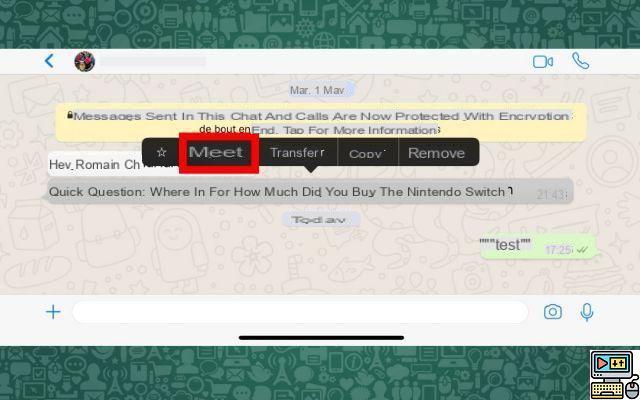
¿Quieres citar un mensaje en una respuesta? Es muy simple :
- Toca y mantén presionada una burbuja de chat
- toque Responder
¿Cómo desactivo los reconocimientos?
Para evitar que tus contactos sepan hasta el segundo cuando has leído su mensaje:
- ir Configuración > Cuenta > Privacidad
- Desactivar Leer confirmación
¿Cómo ves quién está leyendo el chat de tu grupo?
Tenga en cuenta que esto solo funciona si ha iniciado la conversación grupal usted mismo:
- Pulsa prolongadamente sobre el mensaje por el que quieres consultar a las personas que lo leen
- toque Información
¿Cómo habilito la verificación en dos pasos?
De forma predeterminada, WhatsApp pide muy poco para proteger su cuenta además de su número de teléfono. Por eso, por seguridad, es mejor activar la autenticación en dos pasos, que evita que otra persona piratee tu cuenta si te roban el smartphone o cambias de número.
Para habilitar la verificación en dos pasos:
- ir Configuración > Cuenta > Verificación en dos pasos
- toque Activar
- Crea tu código de seis dígitos
A partir de ahora, será obligatorio introducir los seis dígitos del código PIN durante la primera conexión en un nuevo dispositivo.
Cómo compartir tu ubicación en vivo con tus contactos
Puede ser muy conveniente compartir tus datos de ubicación con tus contactos para que te sea más fácil encontrarte, compartir actualizaciones en tiempo real sobre tu viaje o hacer que tu contacto espere en caso de retraso, entre otros ejemplos.
Compartir su ubicación es muy simple: simplemente elija "Ubicación" en el menú; luego puede elegir compartir su ubicación en vivo dentro de una duración que oscila entre 15 minutos y 8 horas. Es posible dejar de compartir directamente en la conversación.
¿Cómo elijo quién puede ver mi foto de perfil?
¿No asumes tu foto de perfil frente a un posible empleador? No es necesario reemplazarlo inmediatamente con una foto tuya con un traje de tres piezas: es posible elegir, un poco como en Facebook, el público que puede ver tu foto.
Para eso, ve a Ajustes > Privacidad > Foto de perfil. Entonces es posible elegir entre Todos, Mis contactos y Nadie, para restringir su visibilidad.
¿Te han resultado útiles estos consejos? Por supuesto, no dude en compartir el suyo en los comentarios, ¡agregaremos otros regularmente a este archivo!
Las últimas noticias de Whatsapp

WhatsApp: pronto podrás escuchar tus mensajes de voz mientras usas otras apps

¿Cómo borrar tu cuenta de WhatsApp?

WhatsApp: las fotos de perfil pronto llegarán a las notificaciones de iOS

WhatsApp: las viejas estafas aún funcionan, así es cómo detectarlas



























